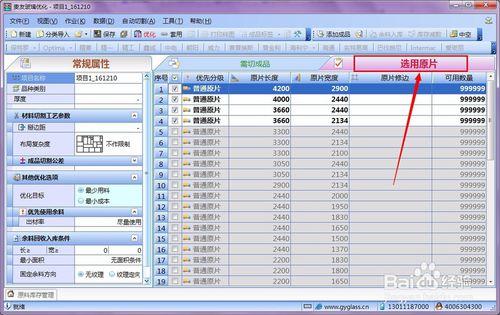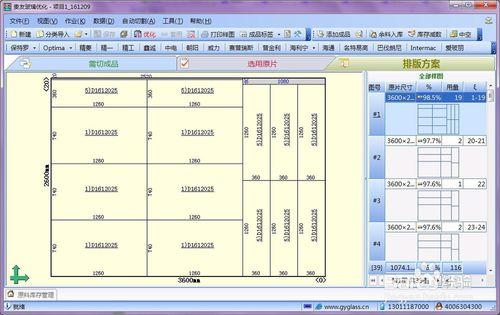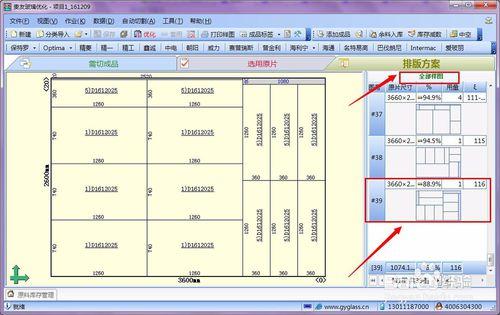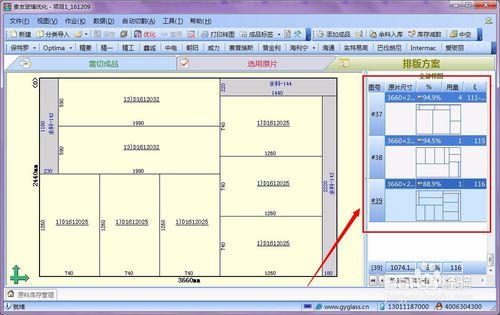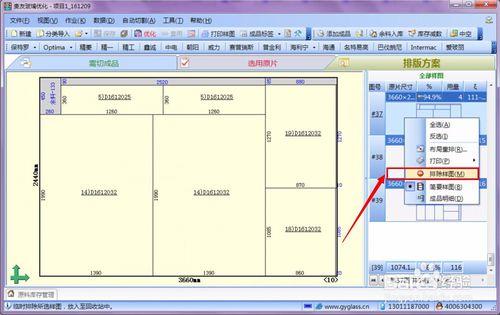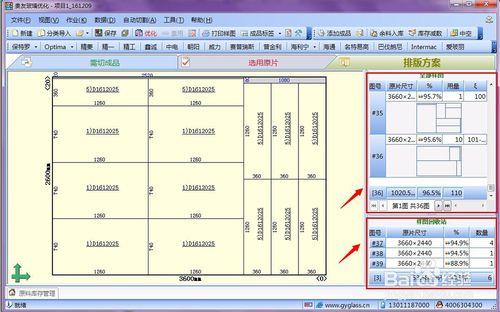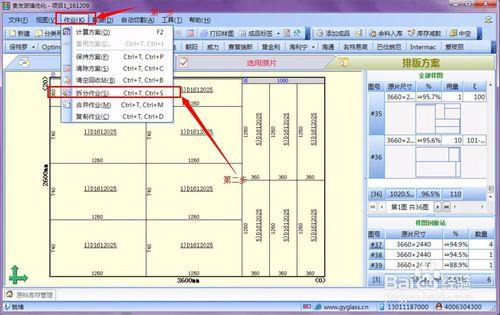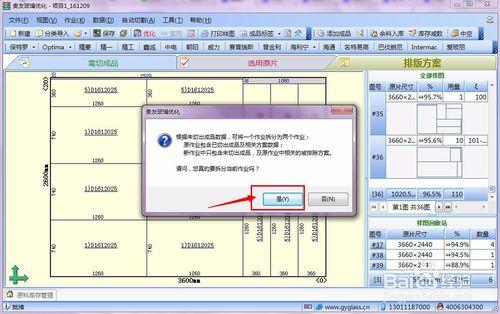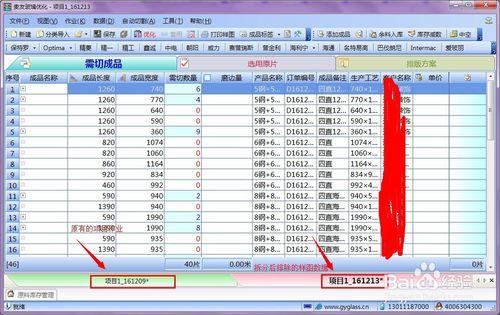本文主要介紹貴友玻璃切割機優化排版軟體的排除樣圖功能。軟體裡排版不滿意,還可以把出材率低的玻璃尺寸給挑出來;還有就是針對幾萬平方米工程的大單子,當優化切割到一半時原片沒有了要換原片,可以把沒有切割完的玻璃尺寸自動挑出來。
第一步:優化資料
錄入資料:
0 貴友玻璃優化切割排版外軟體 如何匯入資料
選擇原片:
優化:
第二步:檢視排版樣圖
檢視排版方案
檢視右側的樣圖,選擇出材率低的樣圖。按住ctrl鍵可以多選。
選擇完成之後單擊右鍵。出現對話方塊,選擇“排除樣圖”。
第三步:拆分作業
單擊完成操作。如圖所示分成兩部分。
在工具欄中選擇“作業”——“拆分作業”。
選擇“是”
專案分成兩個,如圖所示。
出材率高的專案和出材率的分開後,出材率高的可以列印或者匯出檔案。出材率低的可以新增其它資料,重新優化。
注意事項
如有疑問可諮詢貴友軟體客服或者售後。